Mac日历哪个好用? 最好的Mac日历应用Fantastical 2 for Mac评测
Fantastical 2 是 iOS 平台上口碑非常不错的一款第三方日历 App,许多人不知道的是,它其实也有对应的 Mac 版本,不过早期的版本非常简单,只是一款 Menubar 应用,即你只能从菜单栏上唤起它,没有完整的桌面视图。
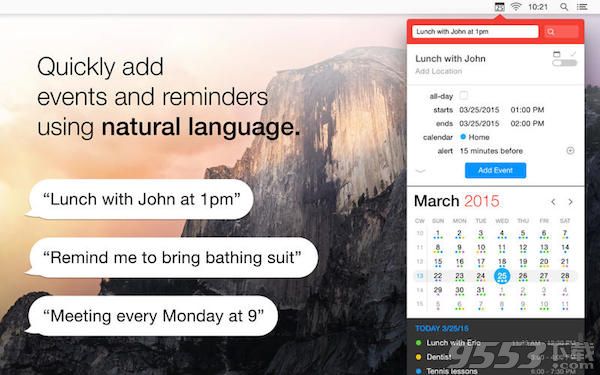
今年三月,开发商 Flexibits 发布了全新的 Fanstastical 2 for Mac,这是一款全新的完整桌面应用,和原生日历一样,拥有完整的天/周/月/年视图,并在原生日历体验的基础上,进行了一系列的改进和增强,整体给人的感觉是,仿佛在用一个更好用的原生日历。它支持所有主流的 iCloud、Google、Yahoo 的日历服务,并可以通过 CalDAV 协议添加其它第三方日历。
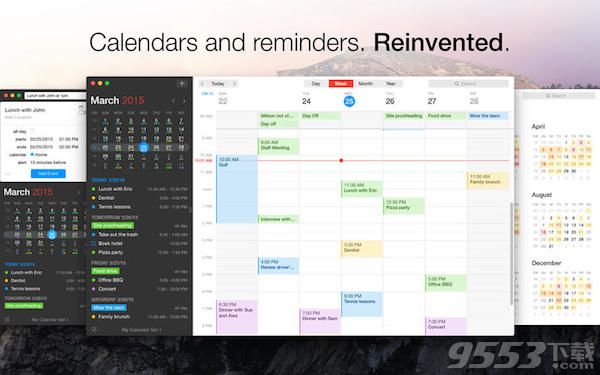
更合理的布局,明/暗双主题
Fantastical 2 for Mac 的整体布局沿用了原生日历的两栏式布局,但在细节上进行了微调,大家可以参见下图的月视图来感受一下,左图为系统原生日历,右图为 Fantastical 2。
可以看到,在右侧区域,Fantastical 2 几乎保持了原生系统日历的布局,顶部是天/周/月/年视图的切换,右上角是搜索框,唯一不同的是调整了「快速跳转到今天」按钮的位置。
主要的改动都集中在左侧边栏上,原生日历是列出了所有的子日历,下方是一个日历的月视图,而 Fantastical 2 则首先加大了左栏的宽度,并将月视图以更直观的方式展现出来(类似 iOS 中的通知中心小部件样式),下方则是以列表的方式展示了接下来的所有日程和提醒,并且会根据右侧日历视图的切换,而一同滚动。
除此之外,Fantastical 2 还提供了明亮两色的界面布局,在「设置 - 外观」中可以开启「Light theme」的选项,主要是左侧边栏的颜色会切换。
一样好用的自然语言输入
Fantastical 2 就是以自然语言创建日程而出名的,所谓自然语言,你不用像在原生日历中,分别要在标题、时间、提醒等选项中一处一处填写,而是可以像一句话一样「提醒我明天晚上八点在人民广场去和朋友吃饭」,你的日程就会自动设置好时间、地点了。
不过,比较遗憾的是,Fantastical 2 此次仍然不支持中文的自然语言输入(新增了对日文的支持),但这并不意味着我们不能使用这项功能,只是需要曲线救国。方法就是,你可以把日程的标题用中文输入,然后将时间、地点、提醒、重复等选项以英文的方式录入。比如「购物 at 家乐福 at 8pm tomorrow」,在输入的过程中,Fantastical 2 就会自动识别相应的地点和时间,你只需要确定,日程就创建成功了。
相应的,Fantastical 2 还支持其它的一些小特性,比如你可以用「todo/remind me to/task」之类的单词开头,它就会自动切换到创建提醒事项的界面。另外,你还可以在整句话后以「/ + 日历名称」的方式,指定将这个日程创建到哪个日历下。
这里再为大家总结一些输入格式,这些技巧让你更快地创建日程和提醒:
时间:at 1pm tommorow / at 11:30 Tuesday / from September 11-27
地点:at somewhere
人员:with whom
重复:every Wednesday 8pm / every year on 9/15 / on the 3nd Sunday of every month at 6pm
待办:task / todo / reminder / remind me to
提醒:alert 5min
Calendar Sets:让日历更聪明
日历的重度用户,一般都会拥有好几个不同的子日历,工作/生活/同事家人等的共享日历,在不同的情况下,其实我们想关注的日历也是不同的。在原生日历中,我们可以在左侧边栏随时勾选不同的日历以决定它们是否显示在视图上,而 Fantastical 2 中取消了这一布局,显然它有更好的办法:Calendar Sets。据开发者透露,这项功能以后也会引入 iOS 版本当中。
这也是 Mac 版本的一项重要新功能,通过它,你可以将不同的一些子日历组合成套,比如在工作中,你想关注所有和工作相关的日程,包括同事共享的日历,而回到家中,则只关注自己生活相关的事项。最棒的是,Fantastical 2 支持根据地理位置自动切换不同的 Calendar Sets,这意味着你来到办公室以后,打开 Fantastical 2,不用做任何操作,就是所有工作相关的日程了。当然,你也可以通过快捷键「Control + 数字」来快速在不同的 Calendar Sets 间切换。
在设置界面里,你可以设置「Arriving」或「Leaving」来切换到对应的 Calendar Sets。虽然地址不支持中文输入,但不管你输入什么,会自动提示当前位置,只需要选择「Current Location」就可以了。
更美观、好用的菜单栏 Mini 视图
Fantastical for Mac 的第一代就是一款 Menubar 应用,这次升级之后,依旧没有忘记老本,你可以从菜单栏中激活 Mini 视图。新的 Mini 视图不仅经过了重新设计,增添了许多细腻的动效,你依然可以快捷地通过它来添加、搜索日程,点击最上方的日历大标题,还可以快捷回到今天。
除此之外,现在的 Mini 视图终于可以脱离菜单栏,你只需要轻轻拉动,就可以作为单独的窗口存在,在安排日程或撰写邮件需要查阅时,无疑显得更加方便了。
支持 Today Widget、Handoff 等众多特性
Fantastical 2 for Mac 还充分利用了 OS X 10.10 的众多新特性,支持 Today Widget、Share Extension、Action Extension 和 Handoff。Today Widget 可以显示当天所有的日程,不过前提条件是 Fantastical 2 必须在打开运行的状态。Share Extension 则可以方便地从 Safari 或邮件中,快速地选中对应事项,创建新日程。
当然,世上本无完美的事物
在一些细节方面,Fantastical 2 也有可圈可点之处,例如在日程详情编辑时的体验非常好。如果经常使用原生日历的话你就会发现,原生日历的日程详情编辑页,随着输入区域的改变,整体浮层的大小和位置经常会改变,导致光标经常跳动,十分不友好。当然了,Fantastical 2 也还是存在一些不足的,主要体现在:
启动速度欠佳:和原生应用相比,Fantastical 2 从启动到显示界面上的日程,大约需要 1 秒左右的时间,没有原生日历那种顺畅感,当然仅限于启动时。
不支持动态图标:系统原生的日历图标,会根据日期的变化而自动改变,显然这是苹果私有的接口没有开放给第三方开发者,Fantastical 2 只有在启动时图标会随日期变化,如果常驻 Dock 栏又不开启,它的日期永远停留在 5 月 17 日。
提醒事项不支持按类别区分:这个也算不上很大的缺点,毕竟 Fantastical 2 集成提醒事项只是锦上添花的事情,但是被集成的提醒事项无法按类别分类,在实际使用时还是有一些不方便。
设置不支持同步:没错,如果你有多台设备,你需要分别设置所有的偏好选项。
无法批量选中日程:日历的重度用户一定经常会遇到这样的情况,有时临时有事,不得不把某一天的日程集体推后,这时候能批量选中日程移动是非常重要的,在原生日历中可以非常方便地做到,可是 Fantastical 2 不知为什么,竟然不能批量选中日程,一次只能选一个……
无法取消的删除提示:在 Fantastical 2 中删除日程,每一次都会弹框再确认,而且这个都无法删除,相比原生日历中直接 Delete 日程,还是觉得有些烦琐。
介绍了这么多,不如自己亲身体验下哦~
关键词: Fantastical 2 Mac日历